怎么查看电脑IP地址 电脑如何查看ip地址
更新时间:2022-05-06 10:27:12作者:xinxin
我们在日常使用电脑的过程中,偶尔也需要用到电脑的ip地址来进行一些网络的设置等操作,而每个电脑都有对应的电脑ip地址,不同系统查看方式会有差异,可能有些用户还不是很了解,对此怎么查看电脑IP地址呢?接下来小编就来告诉大家电脑查看ip地址操作方法。
具体方法:
1、在桌面上点击一下像电视机一样的小图标,这个图标就是WIN10网络的图标。
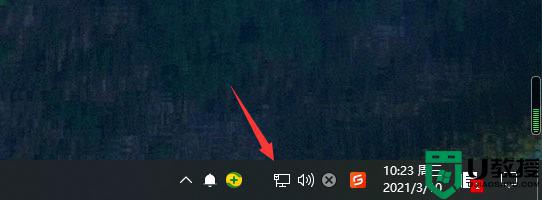
2、点击【网络和internet设置】。
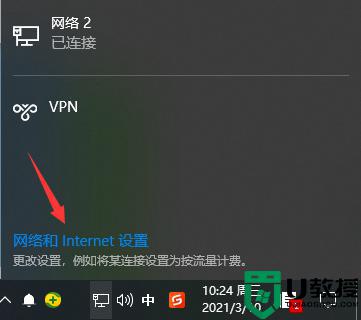
3、设置页面点击以太网,选连接的网络点击。
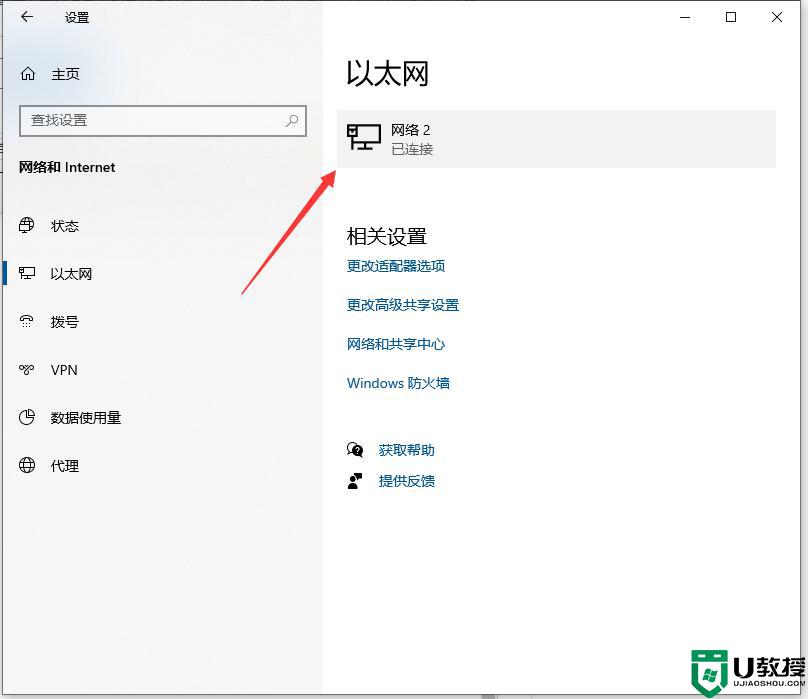
4、打开的页面就可以看到电脑的IP地址,子网掩码,网关这些信息。
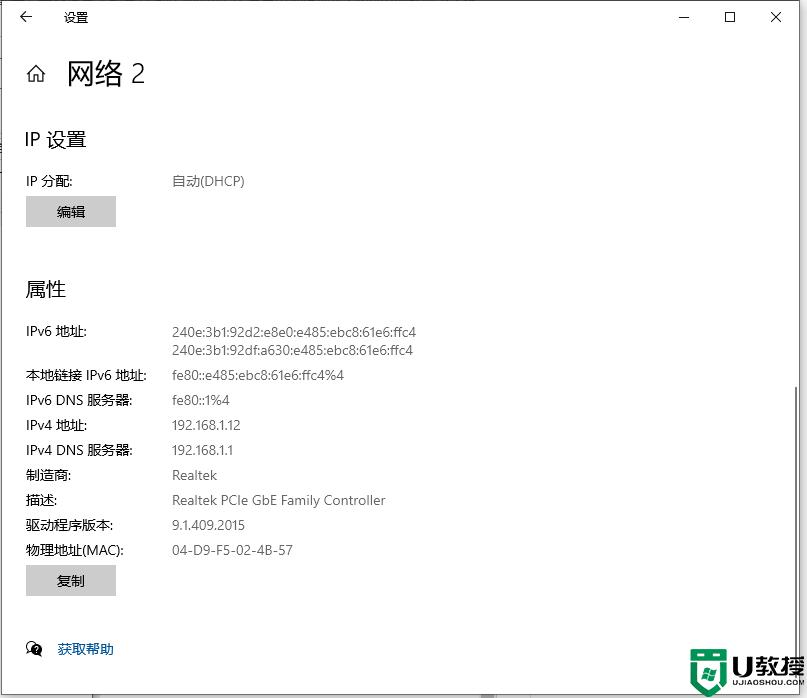
5、另外我们也可以通过cmd命令查看。在桌面使用快捷键win+r打开运行菜单,输入cmd确定。
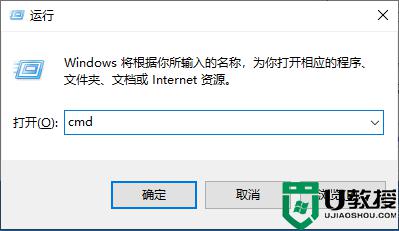
6、进入命令提示符,再输入ipconfig就可以看到IP地址。子网掩码,网关这些信息。ipconfig不分大小写都是可用的。
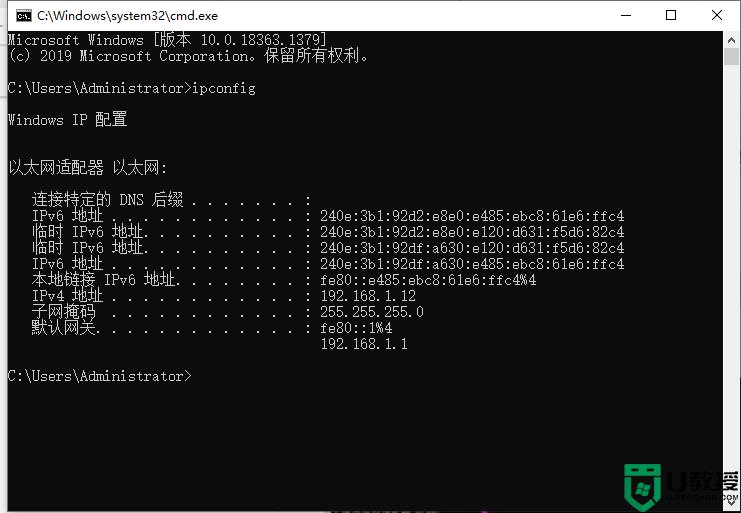
以上就是小编教大家的电脑查看ip地址操作方法了,如果你也有相同需要的话,可以按照上面的方法来操作就可以了,希望能够对大家有所帮助。
怎么查看电脑IP地址 电脑如何查看ip地址相关教程
- 电脑ip地址怎么查看 如何快速查看电脑ip地址
- 电脑的ip地址在哪里查看 怎么查看电脑ip地址
- 如何查看自己电脑的ip地址 怎么看电脑的ip地址
- 怎么查看电脑ip地址 查看电脑ip地址的方法介绍
- 网吧电脑ip地址怎么看 如何查看网吧电脑ip地址
- 怎么看自己电脑的ip地址在哪里 如何查看电脑ip地址
- 电脑ip地址在哪看 如何查看电脑ip地址
- 怎么查看本电脑的ip地址 怎么查看本机ip地址
- 如何查询电脑ip地址 win10电脑ip地址怎么看
- 如何查自己电脑的ip地址 本机ip地址在哪里查看
- 5.6.3737 官方版
- 5.6.3737 官方版
- Win7安装声卡驱动还是没有声音怎么办 Win7声卡驱动怎么卸载重装
- Win7如何取消非活动时以透明状态显示语言栏 Win7取消透明状态方法
- Windows11怎么下载安装PowerToys Windows11安装PowerToys方法教程
- 如何用腾讯电脑管家进行指定位置杀毒图解

